Зміст:
Усі способи в статті передбачають видалення запису про неї у вікні завантаження, але при цьому фізично сама друга операційна система залишиться на локальному диску. Якщо вам потрібно повністю стерти непотрібну ОС, тоді переходьте до нашого окремого матеріалу на цю тему.
Докладніше: Видалення другої Windows з комп
Спосіб 1: Вікно "Властивості системи"
Найпростіший спосіб прибрати вибір ОС при завантаженні Windows 10 – це використати функції вікна "Властивості системи", потрапити в яке можна через стандартні "Параметри". Перевага цього методу в тому, що можна або вибрати ту ОС, яка буде запускатися за замовчуванням, або змінити час відображення екрану з вибором.
Завантажуйтеся з тієї системи, яку плануєте залишити для завантаження за замовчуванням.Ця рекомендація актуальна для всіх способів, розглянутих у статті.
- Натисніть на кнопку "Пуск" і виберіть "Параметри".
- В відкритому вікні перейдіть до розділу "Система".
- Далі виберіть вкладку "Про програму" на панелі зліва, а в центральній частині вікна прокрутіть налаштування до блоку "Супутні параметри", потім клікніть на посилання "Додаткові параметри системи".
- В відкритому вікні перемкніться на вкладку "Додатково" і в блоці "Завантаження та відновлення" натисніть на "Параметри".
- У випадаючому меню "Операційна система, що завантажується за замовчуванням" виберіть потрібну ОС, зніміть позначку з опції "Відображати список операційних систем" і натисніть на кнопку "ОК" для підтвердження.
- Також збережіть налаштування у вікні "Властивості системи".
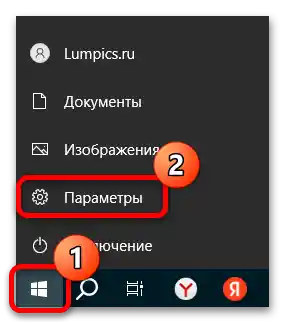
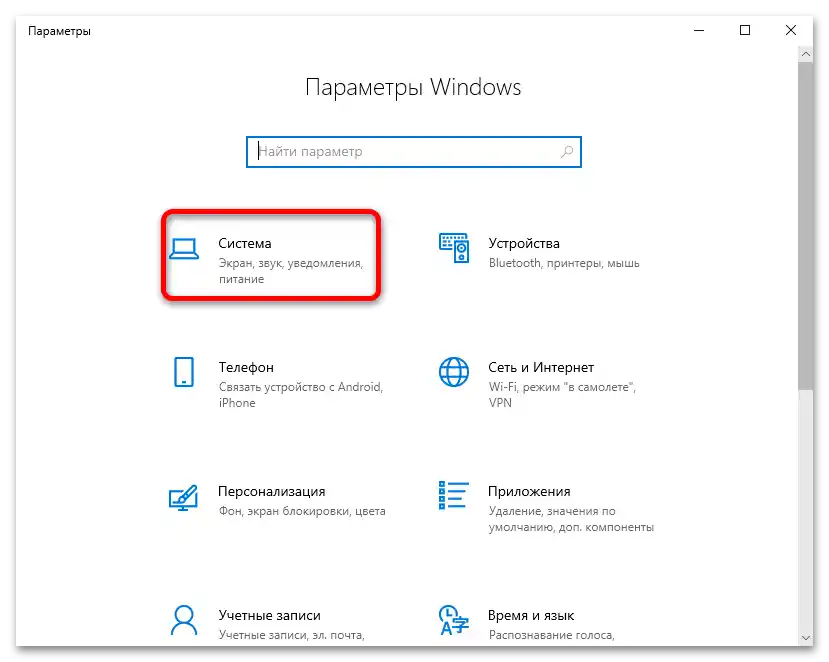
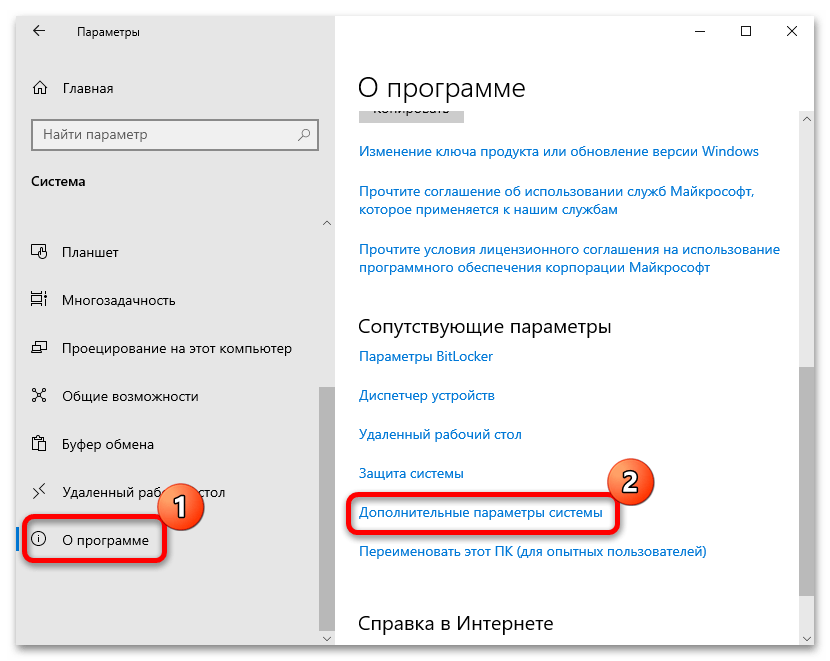
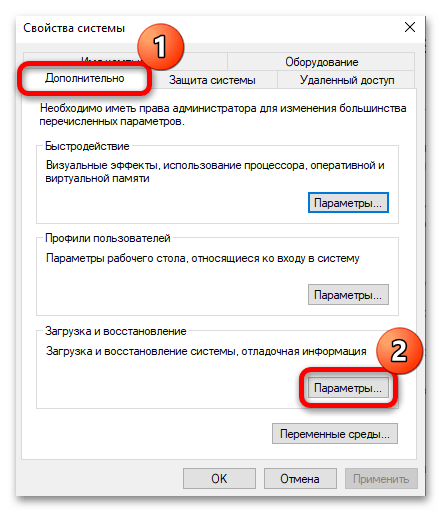
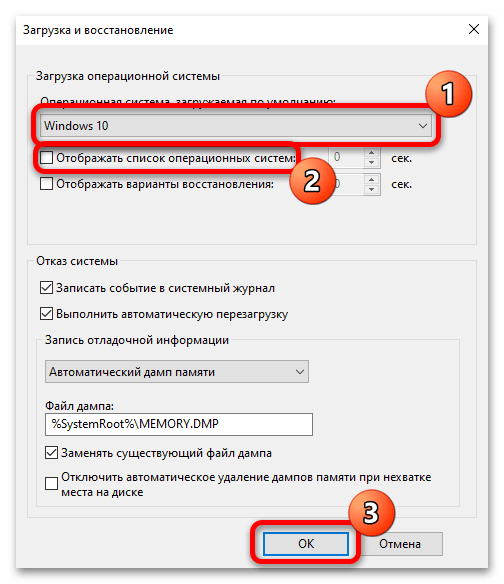
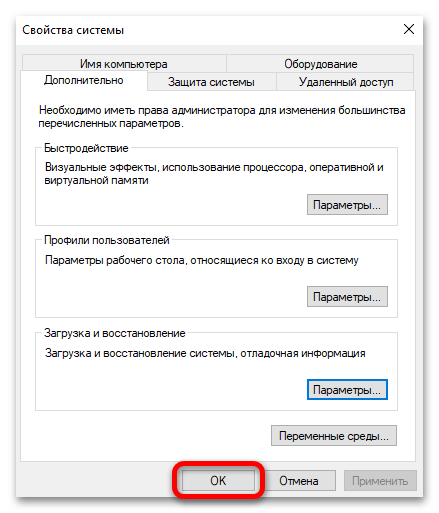
Коли на комп'ютері встановлено дві операційні системи, через вікно з параметрами завантаження можна також змінити інтервал часу, протягом якого буде відображатися меню з вибором. У цьому випадку потрібно активувати опцію "Відображати список операційних систем", потім справа встановити часовий період.
Якщо з якихось причин, наприклад, через різні обмеження або помилки, користуватися додатком "Параметри" неможливо, потрапити у вікно "Властивості системи" можна й іншим способом – через класичну "Панель управління".
- Запустіть "Панель управління", знайшовши її через пошук у Windows.
- За замовчуванням усі розділи відображаються за категоріями.Виберіть "Система та безпека".
- У наступному вікні клікніть на рядок "Система".
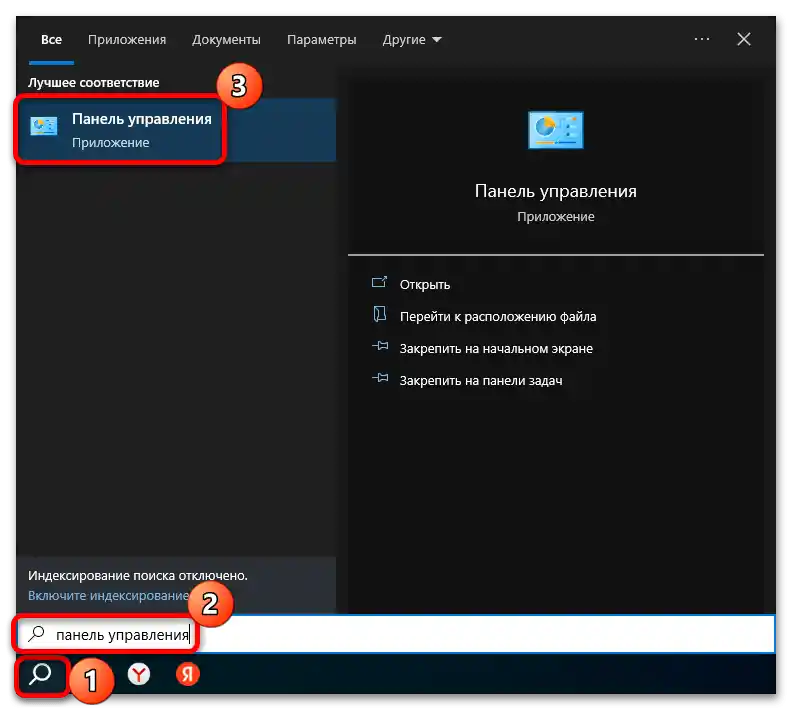
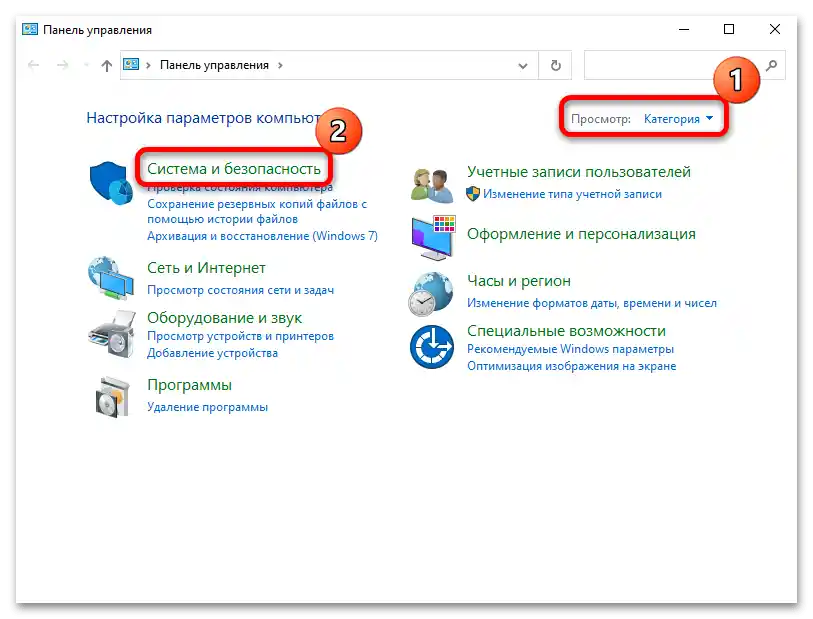
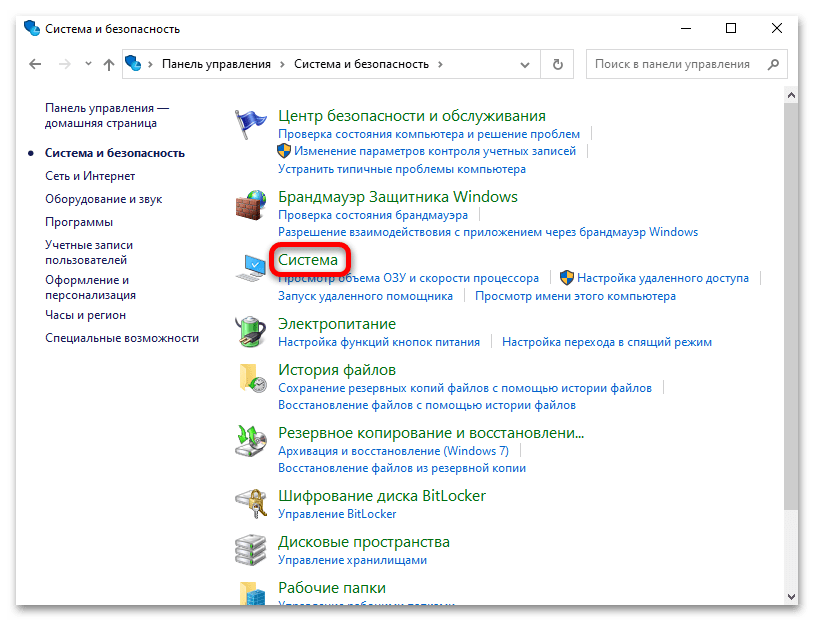
Після цього дотримуйтесь Кроків 5 і 6 з першої інструкції.
Спосіб 2: "Конфігурація системи"
Щоб прибрати зайві або не працюючі пункти з меню завантаження Windows 10, можна також скористатися вбудованим аплетом "Конфігурація системи":
- Використовуйте комбінацію клавіш "Win + R", потім у полі з'явленого вікна "Виконати" введіть команду
msconfigі натисніть на кнопку "ОК". - Перейдіть на вкладку "Завантаження". Нижче з'явиться список пунктів, які є в меню завантаження. ОС, з якої ви завантажилися, позначена відповідним чином, і видалити її не вдасться. Виділіть непотрібний пункт натисканням лівої кнопки миші, потім клікніть на кнопку "Видалити". Якщо є й інші пункти, видаліть їх таким же чином, потім натисніть на кнопку "ОК" для підтвердження.
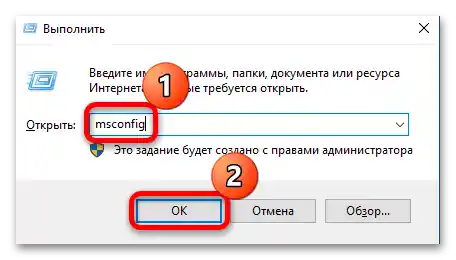
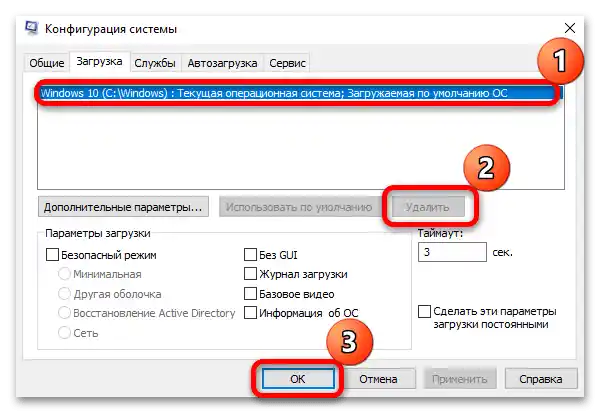
Коли всі непотрібні завантажувальні записи будуть видалені, залишена ОС буде завантажуватися за замовчуванням, без вікна вибору.
Спосіб 3: "Командний рядок"
Є більш трудомісткий, але при цьому ефективний метод видалення зайвого пункту в меню завантаження – це використання спеціальних команд у консолі.
- Відкрийте "Командний рядок" від імені адміністратора, використовуючи пошук у "Пуску" та вибравши відповідний тип запуску.
- Введіть команду
bcdedit /enumі натисніть на клавішу "Enter", щоб її виконати. - Нижче ви побачите список записів у сховищі даних конфігурації завантаження.Зверніть увагу на рядок "ідентифікатор" в розділах "Завантаження Windows". Параметр зі значенням {current} означає поточну версію системи, яка буде залишена для завантаження.
- Нам потрібен інший ідентифікатор, навпроти якого вказано GUID (що складається з 32 цифр).
- Щоб видалити цю завантажувальну запис з GUID, виділіть і скопіюйте його в буфер обміну, вставте команду
bcdedit /delete {GUID}, де під GUID потрібно замінити ідентифікатор на потрібний, потім натисніть на клавішу "Enter".
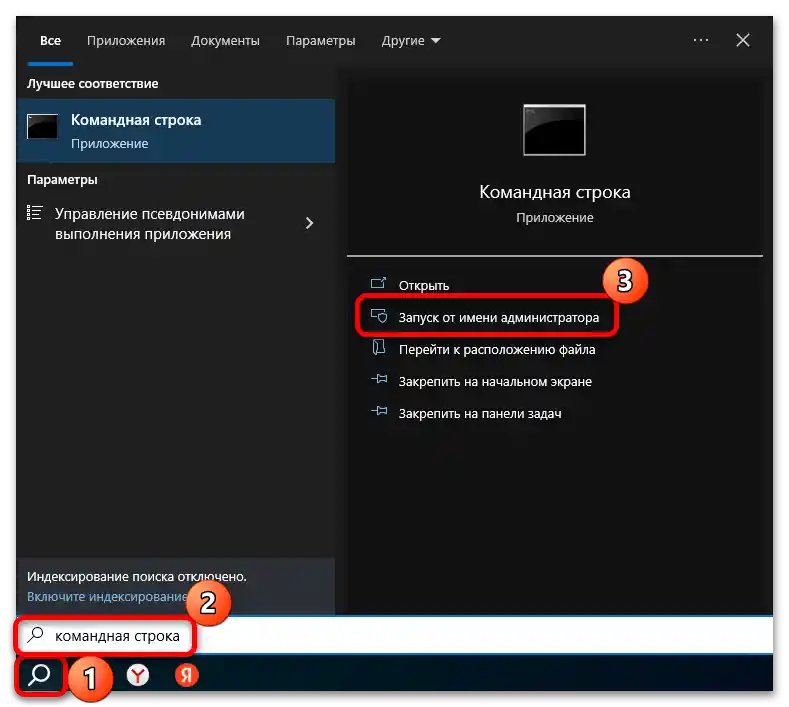
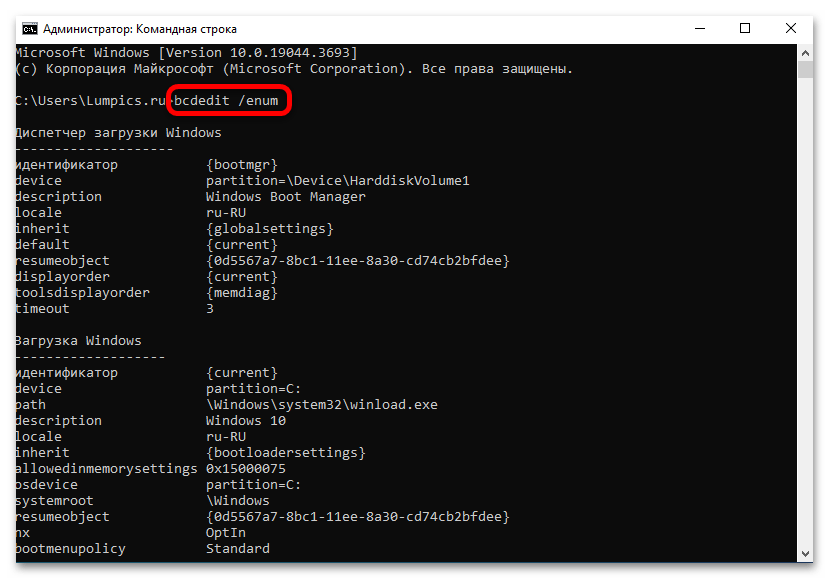
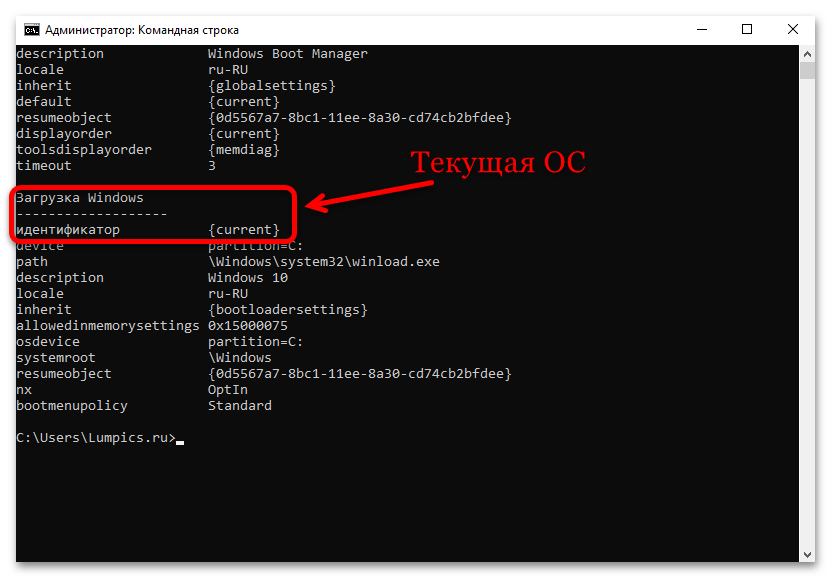
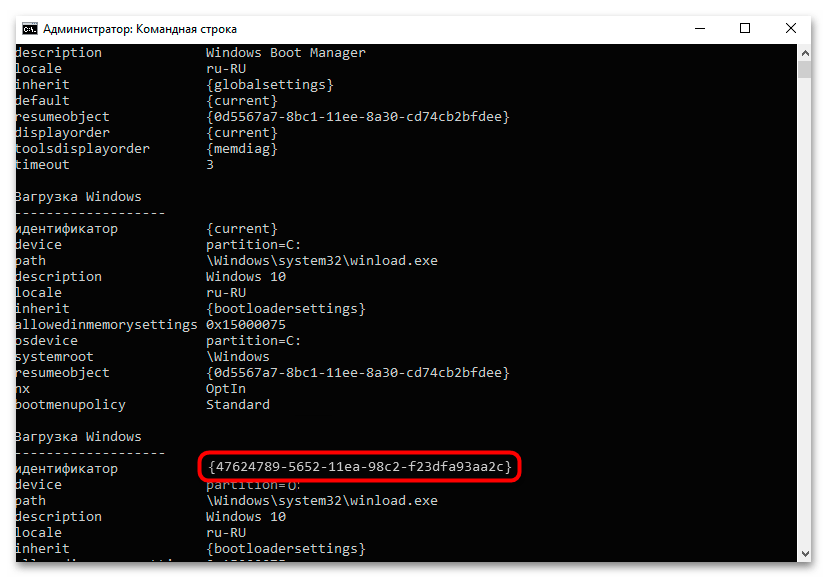
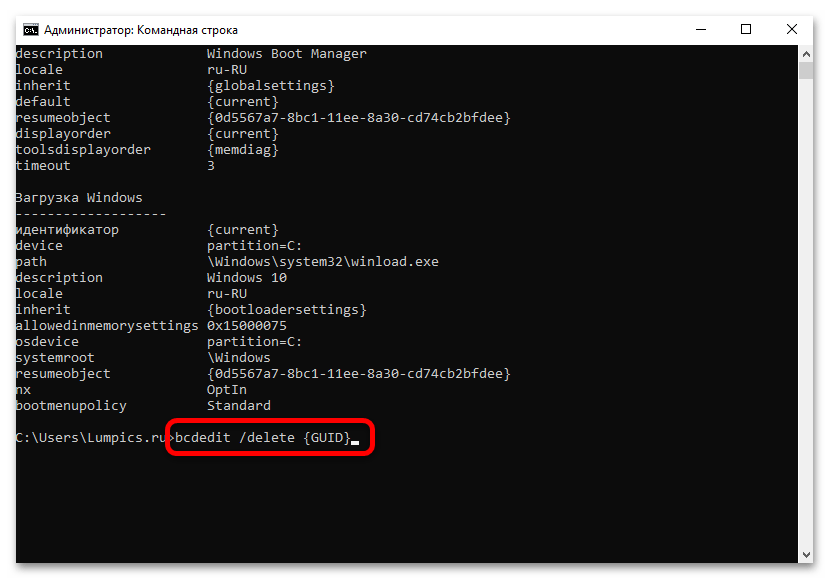
Якщо на комп'ютері кілька ОС, тоді виконати останню команду потрібно з кожним з пунктів, де вказано GUID з 32 цифр. Після чого можна закривати вікно консолі, а в подальшому завантаження Windows 10 буде без вибору ОС.
Спосіб 4: Стороннє застосування
Також можна скористатися і стороннім спеціалізованим програмним забезпеченням, за допомогою якого є можливість керувати завантаженням кількох операційних систем, — EasyBCD. За допомогою невеликої і простої утиліти, інтерфейс якої, до слова, російською мовою, доступно видалення і додавання пунктів у завантаженні, визначення пріоритету для завантаження, створення зовнішнього завантажувального носія та ряд інших функцій.
- Завантажте і встановіть утиліту, слідуючи інструкціям покрокового майстра.
- В відкритому меню перемкніться на вкладку "Редагувати меню завантаження", зніміть галочки з тих пунктів, які потрібно прибрати з меню, або виділіть варіант і натисніть на кнопку "Видалити" вгорі.
- Залишиться зберегти нові параметри, натиснувши на кнопку "Зберегти".
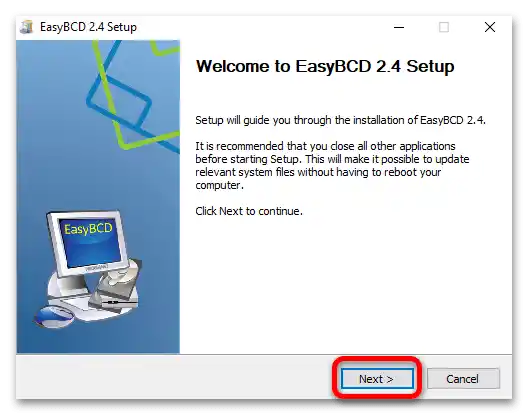
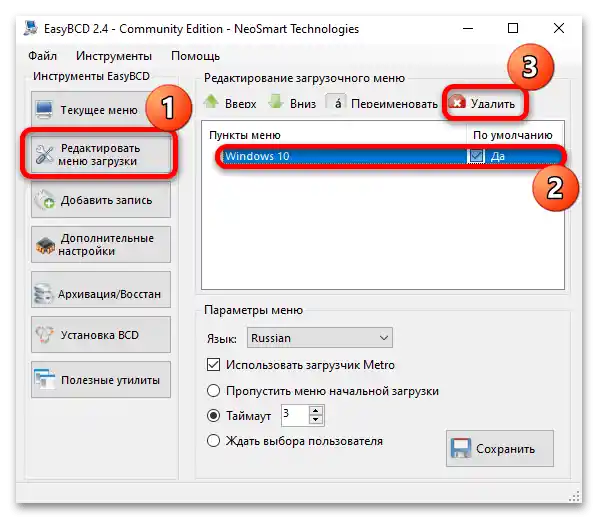
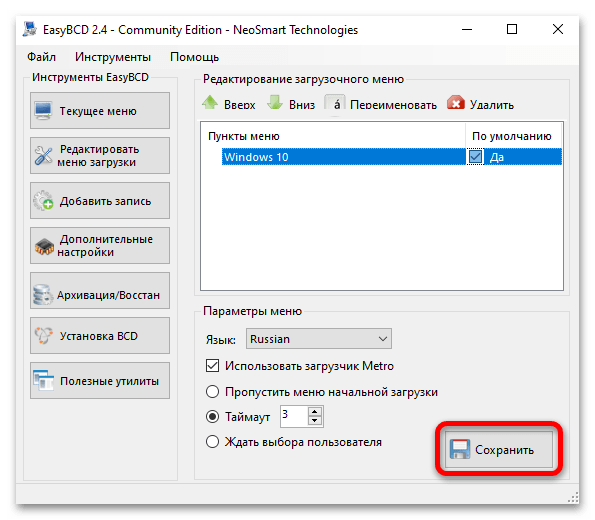
Після використання інструментів утиліти інших операційних систем у меню завантаження Windows бути не повинно.